Android版Google Chromeから「おすすめの記事」を非表示にする方法
Google Chrome
皆さん、「Google Chrome」使っていますか?
あ、これ読み方みなさん分かります?
恐らく、「グーグルクローム」か「グーグルクロム」と読んでいる人が多いのではないでしょうか。
なかには「グーグルチャーム」とか「グーグルチョロメ」とか読む人もいるみたいです。
私の周囲ではさすがにこの読み方の人はいませんでしたが、「グーグルクロム」は時々いますね。
どっちでもいいんですが、正しくは「グーグルクローム」らしいです。
私がChrome童貞を卒業したのは高校生の頃でした。
Internet Explorer(IE)の重さに苛立って軽いブラウザを探したのがChromeとの出会いでした。
当時のChromeの軽快さには非常に驚いたのを今でも覚えています。
もうそれ以来IEは使用していません。
Android版Chromeから「おすすめの記事」を非表示にする方法
さて、本題に入ります。
私はスマートフォンでもChromeを愛用しています。
Android版Chromeです。
今回はAndroid版Chromeの新しいタブのページ下部に表示される「おすすめの記事」を非表示にしてみます。
別に邪魔ではないんですが、というかここの記事を毎日閲覧している私ですが、まあ、一応、ね。
ちなみにこの「おすすめの記事」機能は閲覧履歴や検索履歴からマッチする記事を自動的に生成して表示してくれる機能です。Googleさんすごい!さすがです。
便利なこの機能、反面デメリットもわずかにありまして、
表示するだけでも余計なデータを消費してしまいます。(多分、非常にわずかなデータ量だと思いますが・・・。)
念の為、非表示する方法を載せておきます。
「おすすめの記事」を非表示にする方法
①まずはChrome起動して、検索バーに「chrome://flags」と入力。
すると、上記のような試験運用機能の一覧ページが表示されます。
※下手にいじらないように注意しましょう。
②「Seach flags」かオプションのページ内検索機能を使って、
「Show server-side suggestions on the New Tab page」欄を検索。
※ページ内検索は右上の・が縦に3つならんでいるボタンで呼び出せます。
③上記写真の青四角で囲ってある部分「Default」をタップ。
④すると、選択画面が表示されるので、「Disabled」を選択。
⑤今すぐ再起動というボタンが出るので、Chromeを再起動します。
これで「おすすめの記事」が表示されなくなります。
元にもどしたい場合は「Disabled」を「Default」に戻せば表示されるようになります。
別に「おすすめの記事」を消したくないって人は消さなくてもいいです。笑

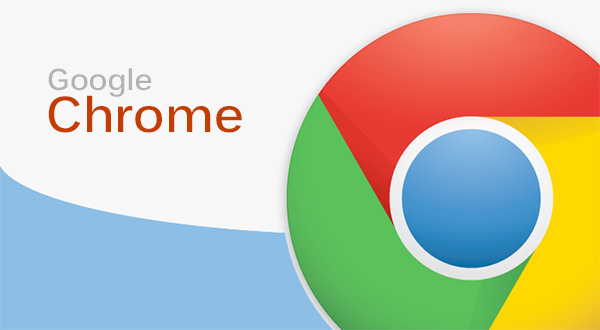
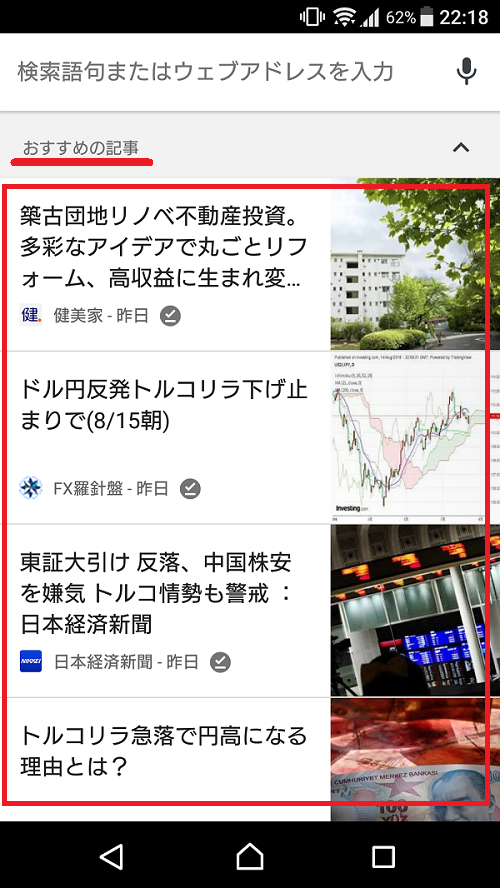
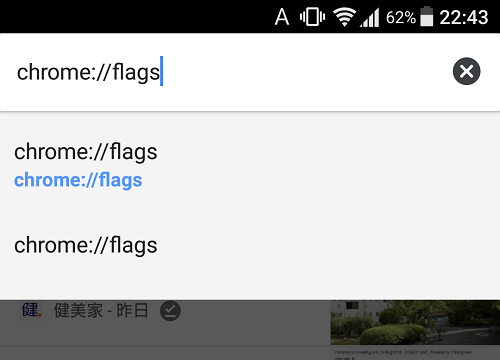
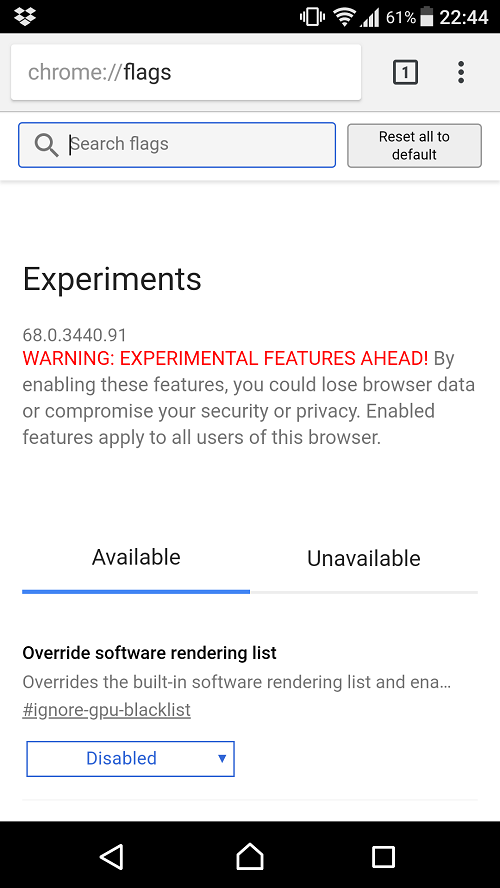
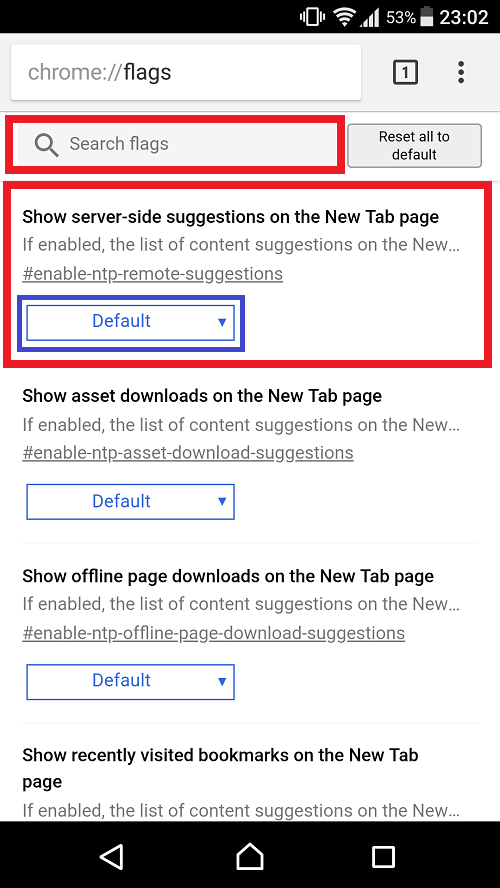
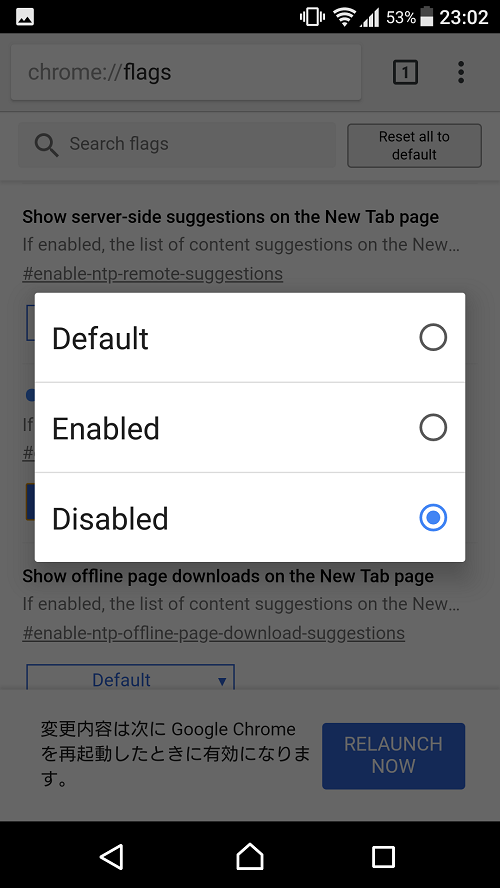











ディスカッション
コメント一覧
この情報はとても役立ちました!「おすすめの記事」を非表示にする方法が簡単に理解できて、実際に設定してみました。ありがとう!